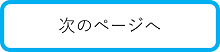立替精算書
立替を登録し、Excelで出力できます。
登録
業務・日報・業務報告書の各登録画面から、立替を登録できます。
<業務からの登録>
①業務をクリックし、「修正」をクリック
<日報からの登録>
①工数合計をクリックし、「立替」をクリック
<業務報告書からの登録>
①業務をクリックし、「業務報告書を作成」をクリック
②必要な項目を入力し、保存してください。
※「金額」は必須項目です。
(a)入力 または 「過去の履歴から選択」
「過去の履歴から選択」は、顧客ごとの履歴が選択肢として表示されます。
15か月以内に入力された情報が、利用順に表示されます。
(b)分類
設定方法は、グループウェアマニュアル 利用準備編をご覧ください。
立替の登録が完了しました。
日報提出後に立替を修正する場合
日報参照画面から修正できます。
この方法で修正すると、日報の承認や未読・既読に影響しません。
(c)登録
日報参照画面からも立替を登録できます。
ダウンロード
①個人ツールの「立替精算書」をクリック
②期間を選択し、「ダウンロード」をクリック
立替精算書をExcelでダウンロードできます。
必要に応じて、保存・印刷してご利用ください。
※自分以外の職員の立替精算書はダウンロードできません。
※ダウンロードした際に、宛名を表示させることができます。
設定方法は、グループウェアマニュアル 利用準備編をご覧ください。